在三星手機上關閉 Galaxy AI 的說明

如果您不再需要在三星手機上使用 Galaxy AI,您可以透過非常簡單的操作將其關閉。以下是關閉三星手機上 Galaxy AI 的說明。
什麼是類點?
Classpoint 是一個集成到 Microsoft PowerPoint 中的工具, 可以直接 在講座幻燈片上創建強大的交互式和直接問題。使用 Classpoint 將幫助教師與學生建立直接互動,從而提高教學質量。這是教師加強 信息技術 在教學中應用的正確工具之一
1.安裝Classpoint
1.1。兼容性
在開始安裝之前,我們必須確保我們的設備與 ClassPoint 兼容。我們可以在Windows 7、8 和 10 以及 Microsoft PPT 2013、2016、2019 和 Office 365 版本中使用 ClassPoint 。目前,ClassPoint 與運行 iOS 或 Android 的 Mac 或移動設備不兼容。ClassPoint 至少需要 .NET Framework 4.7.2 運行時 才能正常運行。此外,ClassPoint 需要 用於 Office 運行時的 Visual Studio 2010 工具。
一旦我們確定我們的設備兼容,我們就可以繼續安裝。
1.2. 長指令集類點
在安裝之前,您需要將 ClassPoint 下載到您的計算機上。要下載 Classpoint,您可以訪問 classpoint.io 並填寫表格,然後單擊下載將 classpoint 下載到您的計算機。
將 classpoint 下載到 Windows 設備後,您可以通過雙擊 ClassPoint 安裝程序文件開始 安裝 。此過程只需幾秒鐘即可完成。
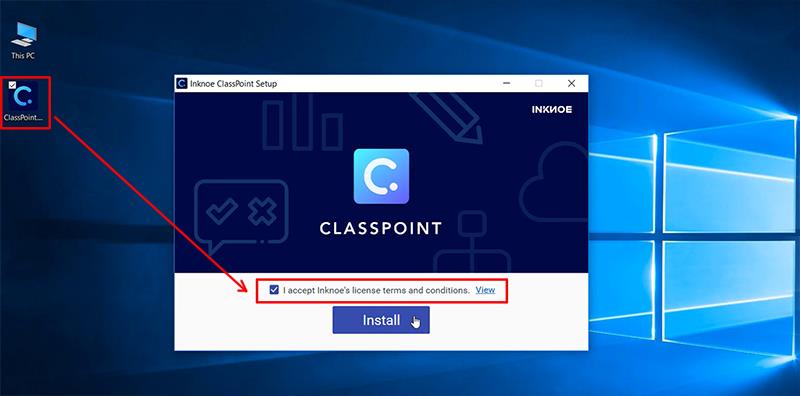
安裝後,您可以打開 PowerPoint 應用程序,您會在功能區上看到 Classpoint。
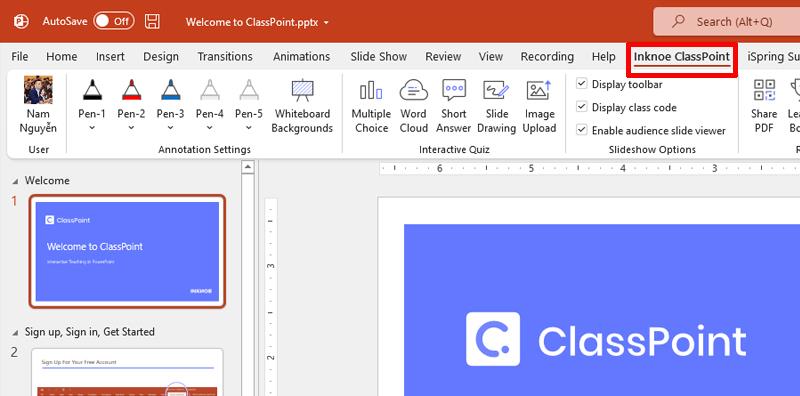
1.3. 註冊 Classpoint 帳戶
至此,我們幾乎可以開始在 Powerpoint 上使用 ClassPoint 了;最後一步是創建一個帳戶來激活 Classpoint。這可以通過單擊 ClassPoint 功能區上的登錄按鈕輕鬆完成。由於這是您安裝 ClassPoint 後第一次打開 PowerPoint,您需要註冊一個帳戶!
您可以在多台設備上下載 ClassPoint,並在需要時使用同一帳戶登錄任何設備。
當您首次登錄 ClassPoint 帳戶時,您將收到我們的歡迎電子郵件,其中包含入門視頻教程。請務必檢查您的垃圾郵件文件夾,以防您在收件箱中看不到任何電子郵件。
2.Classpoint接口介紹
安裝 ClassPoint 後,它將 作為選項卡出現在 PowerPoint 功能區中 。單擊登錄以開始。如果您是 ClassPoint 的新手,請單擊“註冊”按鈕創建免費帳戶。成功登錄後,您將可以訪問功能區上顯示的所有圖標。當您準備幻燈片或課後查看演示文稿時,它們很有用。
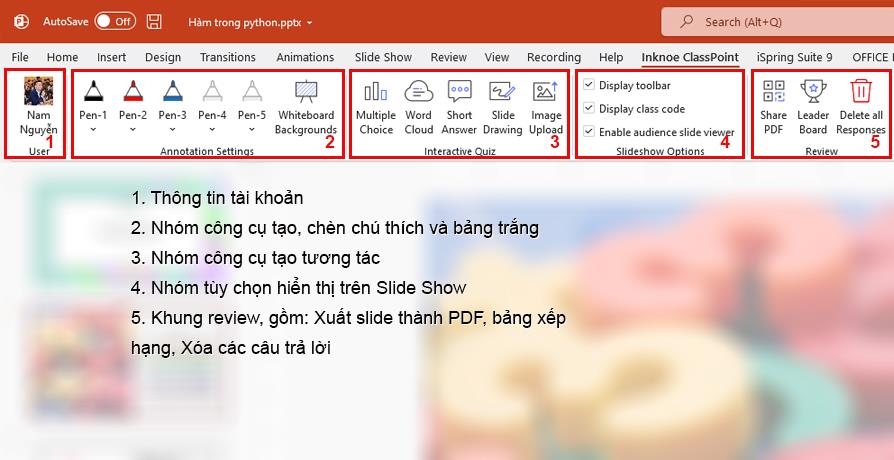
在幻燈片模式下,您可以看到 ClassPoint 工具欄,帶有註釋和學生互動工具來支持您的互動演示。
班級代碼 顯示在 右上角 , 供您的學生在整個班級參與和參與您的演示。
請注意,您可以 從ClassPoint 選項卡中的幻燈片選項啟用或禁用 工具欄或顯示類代碼 。默認情況下,兩者都被選中。
3.如何註釋你的幻燈片
筆批註是一種簡單而有效的方法,可以幫助學生跟隨您的幻燈片。PowerPoint 提供了一組鋼筆工具,我們進一步改善了教師的用戶體驗。您最喜歡的所有註釋工具現在都在工具欄上,以便快速輕鬆地訪問。
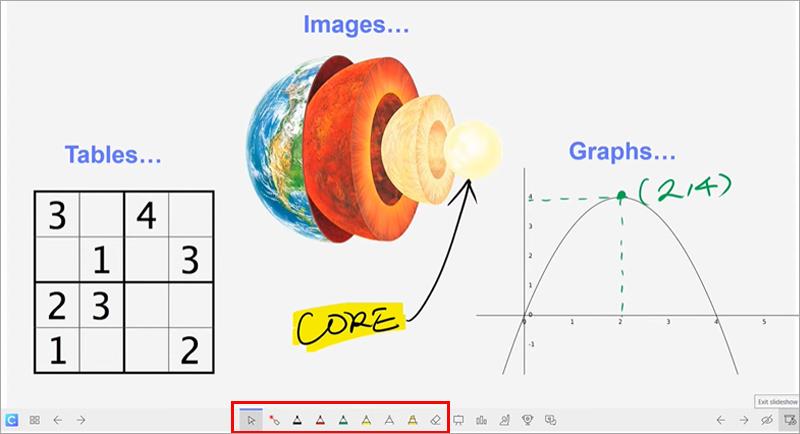
默認情況下,會選擇指針工具供您瀏覽幻燈片。除此之外,還有 激光筆 、 鋼筆 、 熒光筆 和 橡皮擦 。
您 可以 從 ClassPoint 選項卡 中 自定義最多5 支筆。單擊每個圖標可選擇筆顏色或隱藏筆。當您返回幻燈片放映時,您選擇的筆將出現在工具欄中。您現在可以使用自己喜歡的筆在幻燈片上繪圖,並在需要時輕鬆切換到其他工具,例如橡皮擦和激光筆。
退出幻燈片放映時,您可以選擇 “保留” 以 將所有墨水註釋保存 在幻燈片上。
ClassPoint 與所有類型的數字筆設備兼容,例如 Microsoft Surface (觸摸筆記本)、Inknoe 的 Hybridboard (交互式白板)或 OnePanel (交互式觸摸屏)。
4. 在 PowerPoint 中添加白板
白板 是在幻燈片演示之外進一步解釋您的想法的好方法。因此,classpoint 為您提供了白板功能並將其放在註釋工具旁邊。
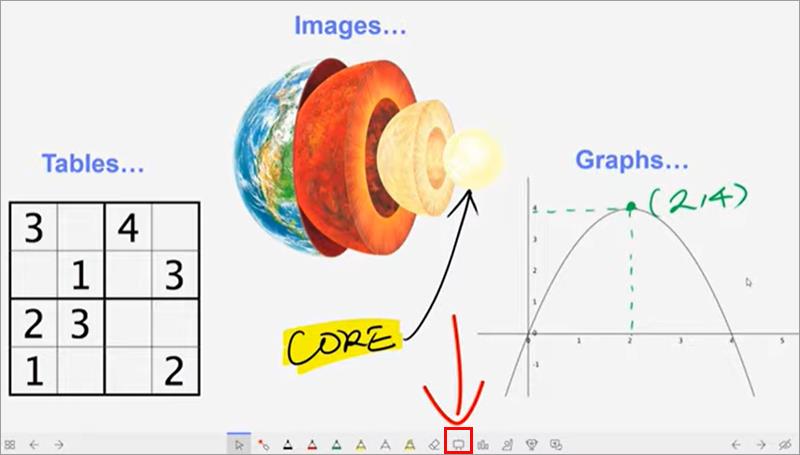
默認情況下,Classpoint 有 3 種類型的表格背景:白板、黑板和橫格紙背景。單擊任何開始一個新的板頁面。您現在可以使用鋼筆工具在白板上繪圖,就像在幻燈片上註釋一樣。
您可以在演示期間在多張 無限幻燈片上使用白板。當您退出以返回編輯模式時,白板會 自動 為您保存為 新幻燈片。
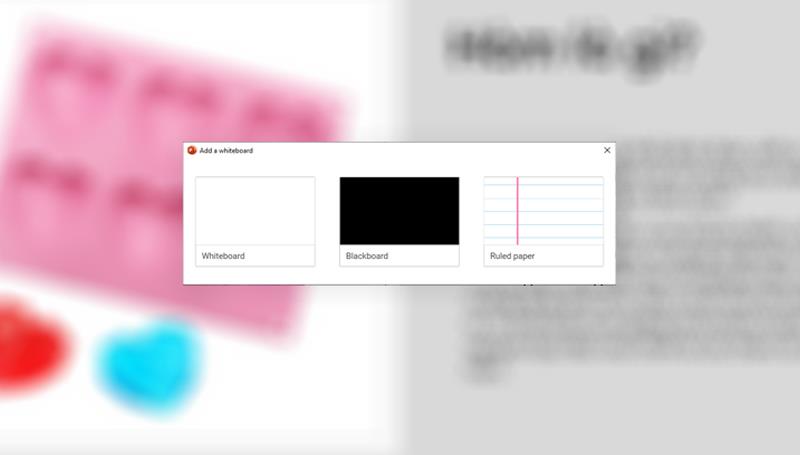
您可以 通過 上傳自己的圖像 或 將當前幻燈片設置為白板背景來自定義白板 背景 。
這些自定義白板背景 存儲在雲 中,因此如果您在另一台 PC 上登錄 ClassPoint 帳戶,它們仍然可以在您的帳戶中使用。
5. 創建您的第一個多項選擇活動
與其他交互式教學平台不同,ClassPoint 不需要您將幻燈片上傳到網站或在另一個網站上創建測驗,然後將它們插入到您的幻燈片中。朋友。 ClassPoint 使用“交互式測驗”命令按鈕直接將您的 PowerPoint 幻燈片變成交互式幻燈片
例如,這裡我們選擇多項選擇
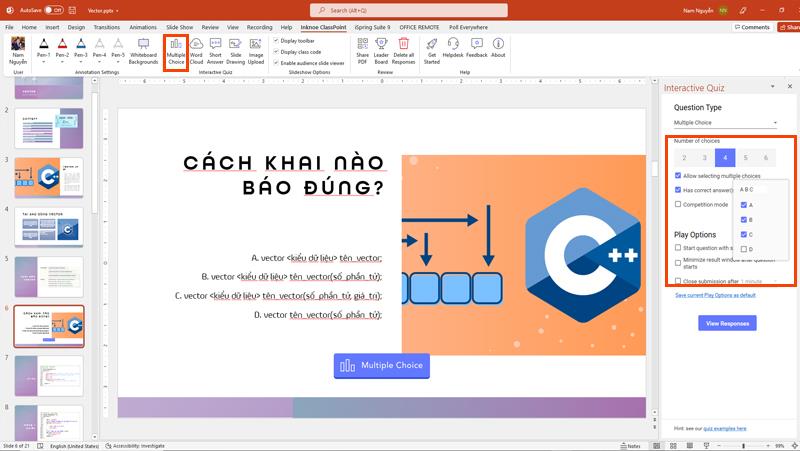
讓我們看看您可以在屏幕右側窗格中配置的一些選項。在問題屬性表上,您可以指定選擇的數量。
在幻燈片放映過程中,自動生成的類代碼顯示在右上角。學生可以使用任何帶有瀏覽器的設備訪問 “classpoint.app”。 輸入正確的班級代碼和名稱後,學生將能夠加入您的班級並與您的幻燈片互動。
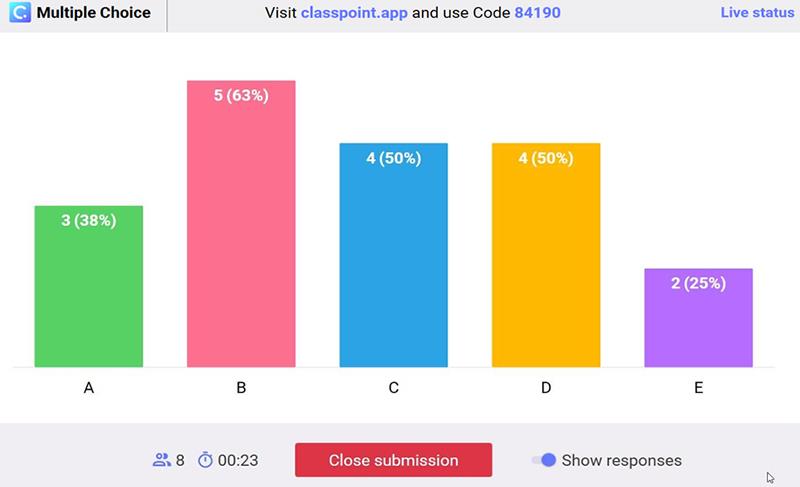
當教師點擊多項選擇按鈕時,問題幻燈片將連同答案選項一起發送給學生。當學生提交答案時,圖表會實時更新。在底部,您可以看到您收到了多少答案,並且有學生響應時間的倒計時。您可以最小化此對話框以查看您的幻燈片,但提交仍處於打開狀態,並且該按鈕會顯示實時響應狀態。單擊它以重新打開對話框。問題結束後,教師可以查看活動摘要,向全班顯示正確或錯誤的答案。
6.創建民意調查並選擇一個隨機名稱
學生參與在有效教學中發揮著重要作用。因此 Classpoint 為您提供了兩個非常簡單的工具,您可以使用它們輕鬆地讓學生在整個課堂上保持參與:投票工具。快速選擇隨機名稱
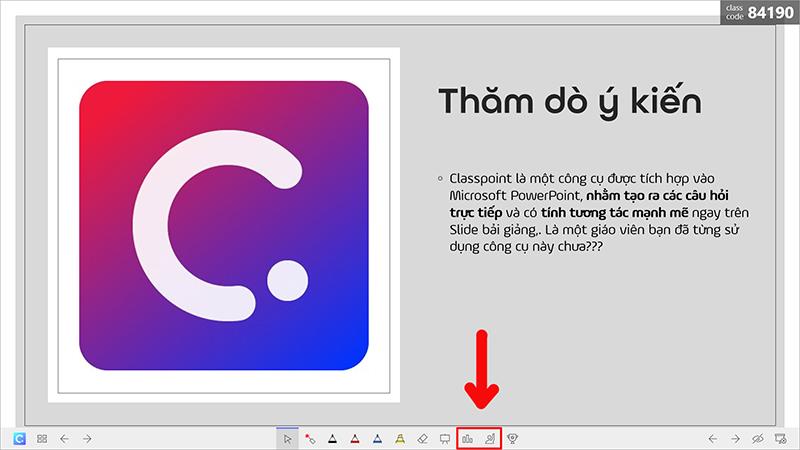
6.1 . 快速投票
它位於白板旁邊的幻燈片模式下的 ClassPoint 工具欄上。當您有 特殊問題 要問或想 從學生那裡獲得快速反饋時,您可以使用它 。Classpoint 提供 2 種常用的主要調查類型: True – False;是 - 不 - 不確定。 當您單擊開始投票時,這些選項會發送給學生,他們可以提供即時反饋。除了這 2 個樣本之外,您還可以為您的問題選擇選項數量並進行投票。
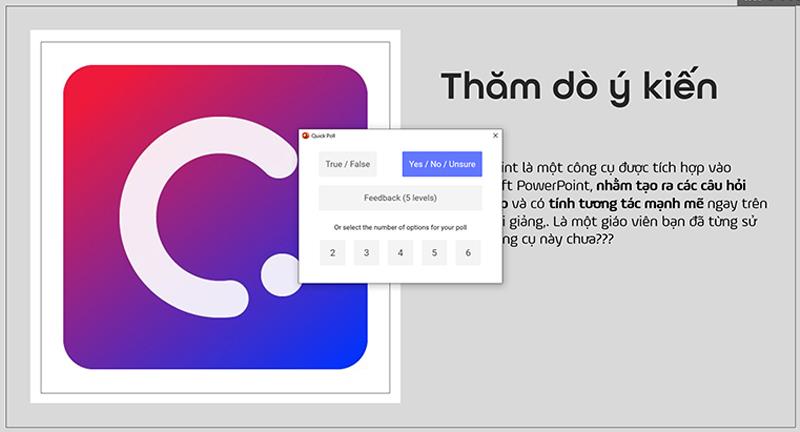
6.1。隨機選擇一個學生的名字
每個連接的學生在這些隨機排列的盒子之一後面都有自己的名字 。當您想選擇一名或多名學生回答您的問題時,只需 單擊一個框以顯示其背後的姓名 。您可以使用此工具為您的課堂增添更多樂趣,並且肯定會幫助您的學生在課堂上更加專注。如果您想 改組學生的姓名 並重新開始,只需單擊“重置”。
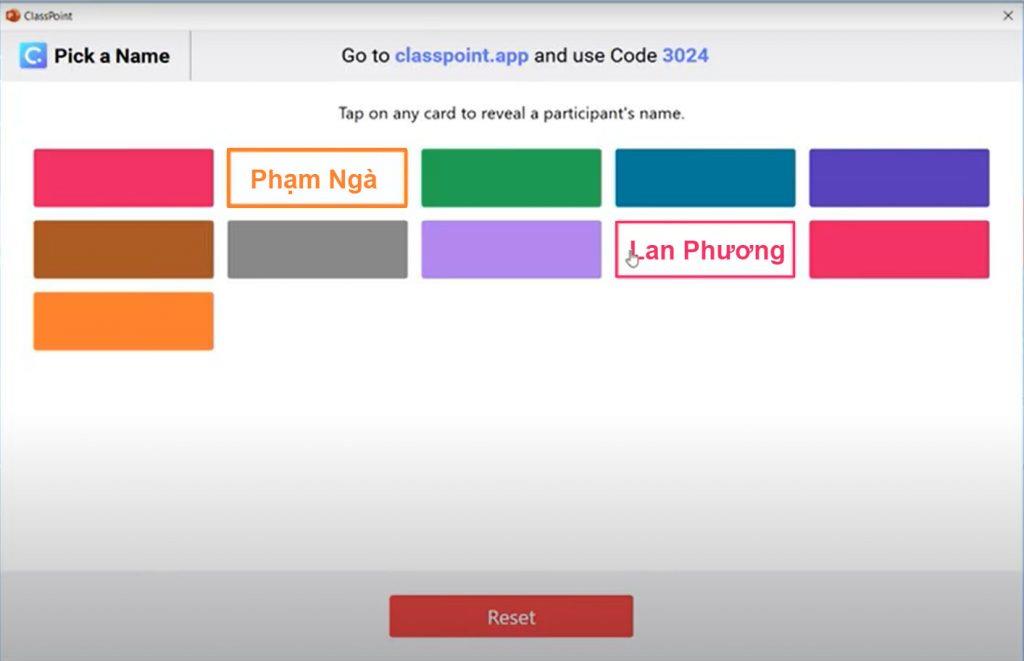
以上是基本的簡要說明,可幫助您快速掌握這個偉大的教具。希望您對 Classpoint 有很好的體驗。
如果您不再需要在三星手機上使用 Galaxy AI,您可以透過非常簡單的操作將其關閉。以下是關閉三星手機上 Galaxy AI 的說明。
如果您不需要在 Instagram 上使用任何 AI 角色,您也可以快速將其刪除。這是在 Instagram 上刪除 AI 角色的指南。
Excel 中的 delta 符號,又稱為三角形符號,在統計資料表中使用較多,用來表示增加或減少的數字,或根據使用者意願表示任何資料。
除了共享顯示所有工作表的 Google Sheets 檔案外,使用者還可以選擇共享 Google Sheets 資料區域或共享 Google Sheets 上的工作表。
基本上,在 iPhone 上刪除 eSIM 的操作也很簡單,我們可以遵循。以下是在 iPhone 上移除 eSIM 的說明。
除了在 iPhone 上將 Live Photos 儲存為影片之外,用戶還可以非常簡單地在 iPhone 上將 Live Photos 轉換為 Boomerang。
許多應用程式在您使用 FaceTime 時會自動啟用 SharePlay,這可能會導致您意外按錯按鈕並破壞正在進行的視訊通話。
當您啟用「點擊執行」時,該功能會運行並瞭解您點擊的文字或圖像,然後做出判斷以提供相關的上下文操作。
打開鍵盤背光會使鍵盤發光,這在光線不足的情況下操作時很有用,或者讓您的遊戲角落看起來更酷。以下有 4 種方法可以開啟筆記型電腦鍵盤燈供您選擇。
有許多方法可以在 Windows 10 上進入安全模式,以防您無法進入 Windows。若要在啟動電腦時進入安全模式 Windows 10,請參閱下方來自 WebTech360 的文章。
Grok AI 現在已擴展其 AI 照片產生器,將個人照片轉換為新的風格,例如使用著名動畫電影創建吉卜力工作室風格的照片。
Google One AI Premium 提供 1 個月的免費試用,用戶註冊即可體驗 Gemini Advanced 助理等多項升級功能。
從 iOS 18.4 開始,蘋果允許用戶決定是否在 Safari 中顯示最近的搜尋。
Windows 11 在截圖工具中整合了 Clipchamp 影片編輯器,以便用戶可以隨意編輯視頻,而無需使用其他應用程式。
漏斗圖通常描述不同階段如何合併為較小的輸出。這是在 PowerPoint 中建立漏斗圖的指南。













